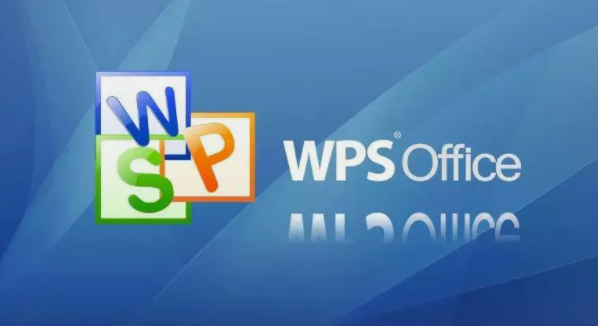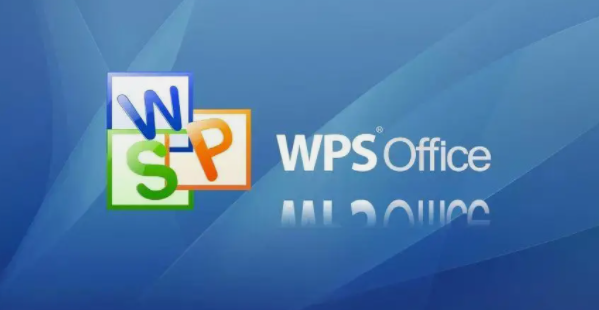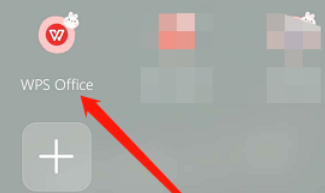手机WpsOffice下划线怎么添加 下划线添加技巧介绍
发布时间:2020-06-28 11:06:27来源:pi7手游网作者:匿名
我们在使用Wps Office的时候,有时需要对文章内容添加下划线,标注某段文字的特殊性。那么手机wps怎么加下划线呢?这里小编就来为大家介绍一下手机版wps office下划线添加方法,还不知道的小伙伴可以来一起看看。
Wps相关推荐:
手机WpsOffice怎么重命名文件 重命名文件名称教程一览

手机wps怎么加下划线?
1、打开手机中的WPS Office软件,登录账号之后,以文档为例,打开或者新建一个文档;

2、进入文档内之后,点击左上角的【编辑】进入编辑模式,当左上角显示“完成”时,表示我们已经在编辑模式内;

3、点击左下角的【工具】,在【开始】内点击下划线按钮;

4、选择下划线的类型(直线、虚线、波浪线),以及下划线的颜色;

5、设置好下划线之后,点击【键盘】或者点击文档的光标处,打开键盘;

6、一直按住键盘的空格键,一直到右侧的页面边界线然后回车,就可以得到一个横线啦(注意将下划线关闭哦,点击下划线类型取消下划线)。

以上就是小编带来的手机wps怎么加下划线?手机版wps office下划线添加方法了,更多相关资讯教程, 请关注佩琪手游网。
注:文中插图与内容无关,图片来自网络,如有侵权联系删除。
下一篇:高德地图工作地图怎么创建
- 热门教程
- 最新教程
-
01

麻花v3.2.2纯净版有哪些独特功能和优势 2024-10-24
-
02

高质量一级成色好的y31s标准版评测 2024-10-16
-
03

企业微信解散企业怎么弄 2024-09-14
-
04

支小宝怎么设置音色 2024-09-06
-
05

支小宝怎么使用 2024-09-06
-
06

快手极速版指纹验证怎么设置 2024-08-28
-
07

edge浏览器插件安装位置在哪 2024-08-28
-
08

百度地图怎么看地铁路线图 2024-08-27
-
09

快手极速版怎么关闭在线状态 2024-08-15
-
010

酷狗音乐怎么开启桌面歌词 2024-08-13